Les médias sociaux ne sont pas faciles à gérer et quand lele support est principalement visuel, comme avec Instagram, la visibilité est la clé. Malheureusement, la visibilité est également difficile car les utilisateurs suivent de nombreux comptes sur Instagram, tous essayant de se démarquer. Cela a conduit à l’utilisation de publications sur la «grille» sur Instagram.
Un post de grille Instagram est quelque chose que les utilisateursont créé pour poster des photos plus grandes. Une image est essentiellement divisée en une grille 3 × 3 ou en 9 parties qui sont ensuite affichées dans un certain ordre. Lorsqu'elle est affichée sur la page de profil d'un compte, l'image est facilement reconstruite et vue dans son ensemble. Voici comment créer un message de grille Instagram 3 × 3 sur iOS.
Message de grille Instagram 3 × 3
Afin de créer un post de grille Instagram 3 × 3,vous devez utiliser une application qui décompose la photo en 9 parties et vous aide à la poster dans le bon ordre. Il existe des applications gratuites et payantes qui peuvent faire le travail. Les applications gratuites sont accompagnées d’un filigrane et la plupart des applications payantes vous demandent d’acheter un abonnement mais Photo Grid - Créer des grilles est l'exception.
Vous pouvez utiliser Photo Grid - Créer des grilles créer un message de grille 3 × 3 sur Instagram etn'y ajoutera pas de filigrane. Il vous montre des annonces, mais vous pouvez payer pour les supprimer si elles vous dérangent trop. Installez l'application et appuyez sur l'option Grille sur son écran d'accueil pour commencer. Sélectionnez une photo à décomposer en une grille, puis appuyez sur Suivant.

Vous pouvez modifier la photo avant qu'elle ne soit décomposéeet vous pouvez également sélectionner le type de grille dans lequel elle est divisée. Il prend en charge une grille 3 × 3, 2 × 3 et 1 × 3, entre autres. Une fois que vous avez effectué toutes les modifications, appuyez sur le bouton suivant en haut de l'écran jusqu'à ce que vous obteniez l'ordre d'affichage des photos. Appuyez sur la photo numérotée «1» et partagez-la sur Instagram. Suivez-les dans l’ordre, et lorsque vous aurez téléchargé la 9ème photo, votre publication sur la grille sera terminée.
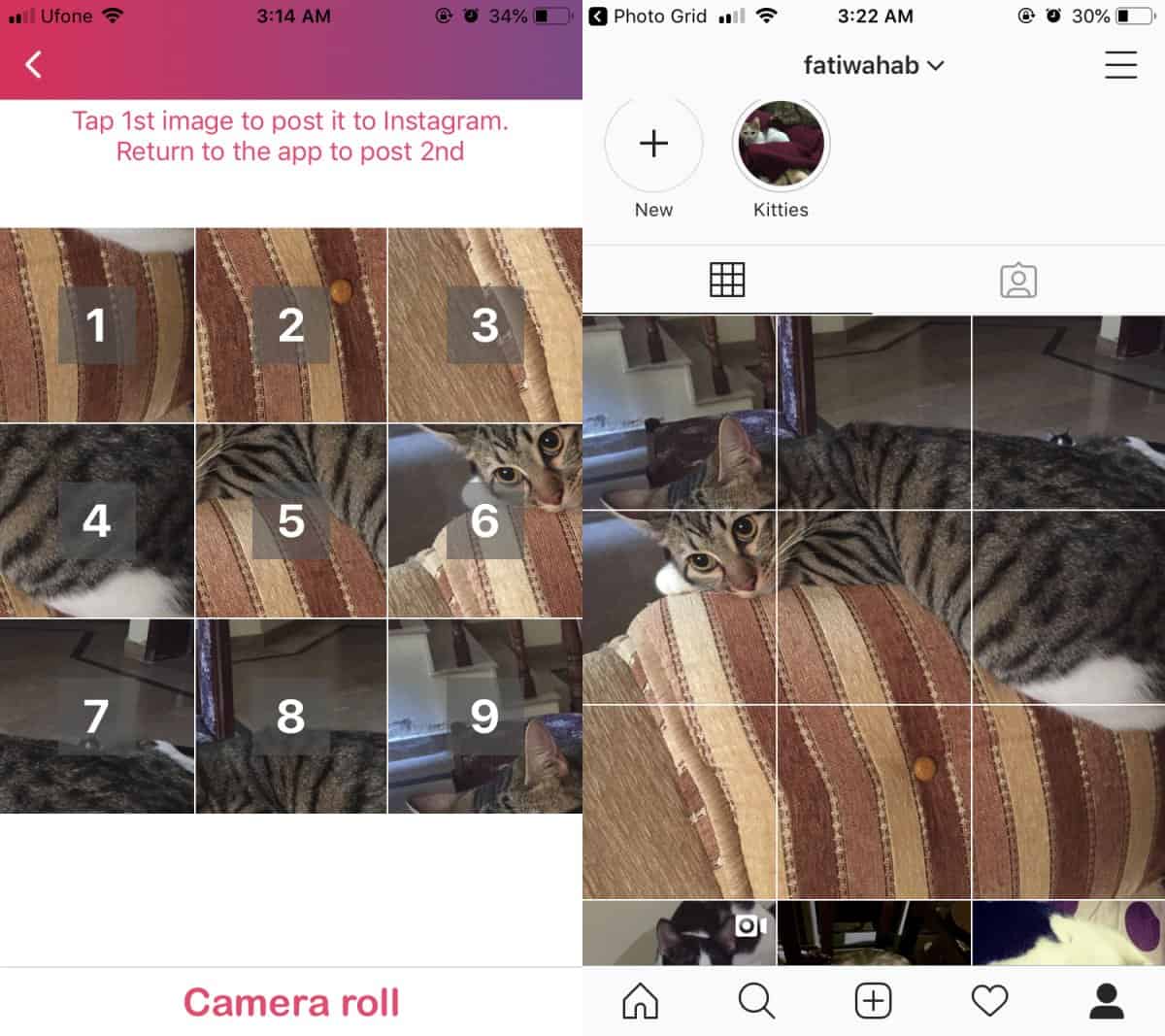
Visitez votre propre profil Instagram et vous pourrez voir la publication 3 × 3.
Il va sans dire que cet arrangement vachanger lorsque vous téléchargez une autre photo. Afin de ne pas perturber l'arrangement, vous devrez télécharger trois photos, ce qui réduira tout d'un rang, tout en conservant l'arrangement tel qu'il est.
Ces publications ont une bonne apparence et encouragent les utilisateurs à consulter votre profil car ils ne peuvent pas obtenir une image complète de leur propre flux.





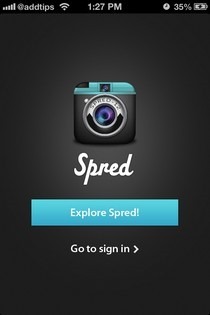


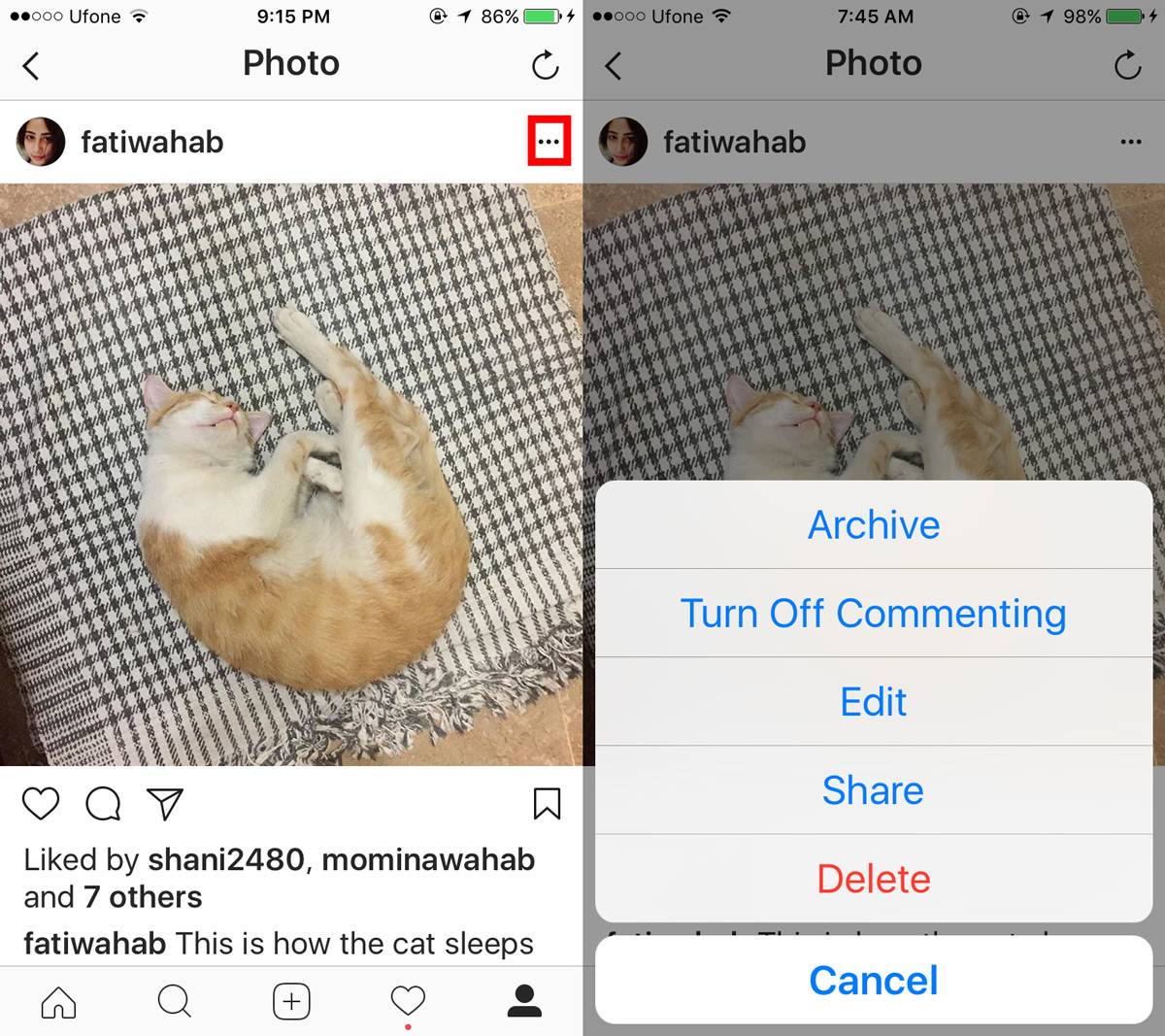
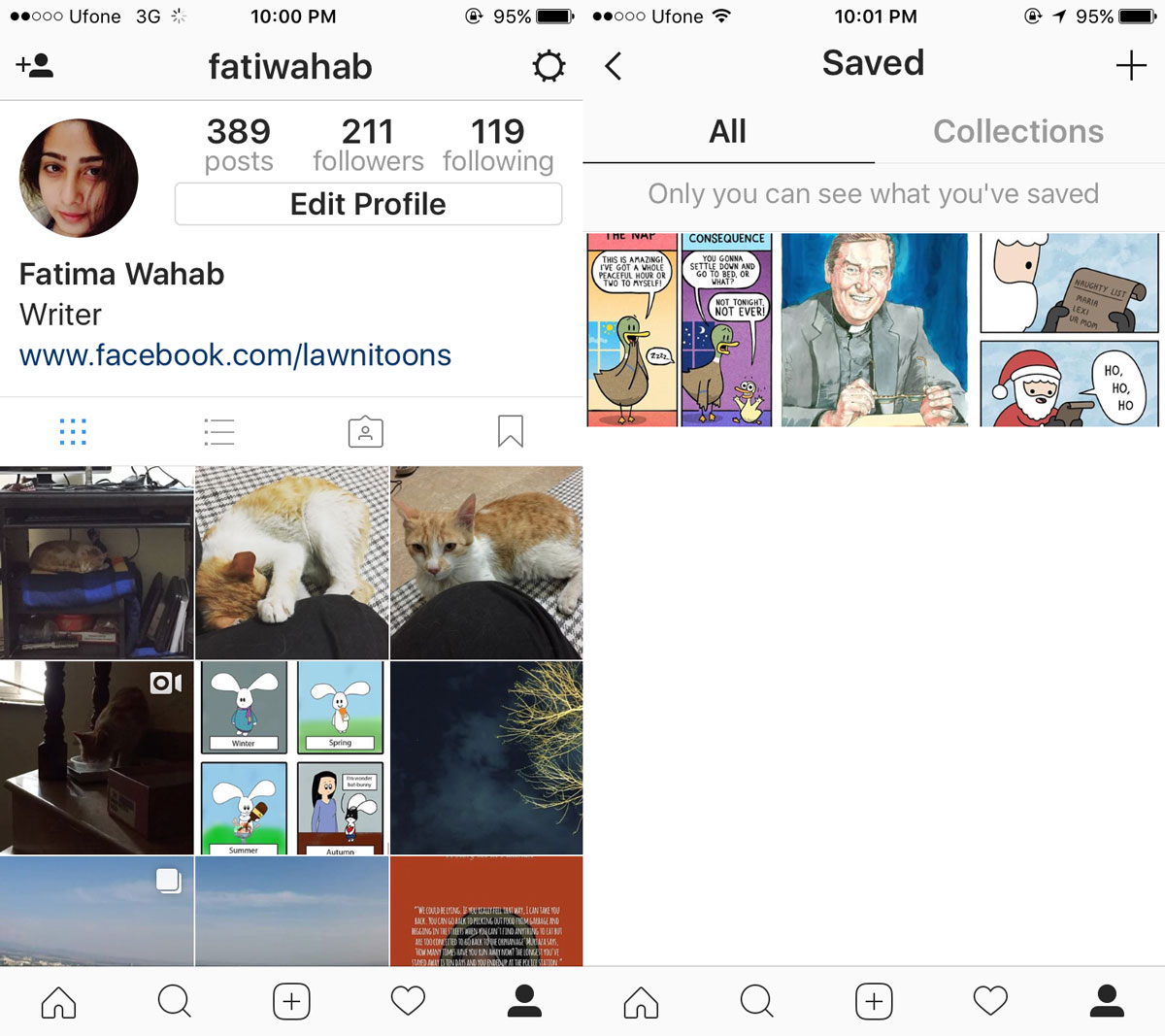



commentaires